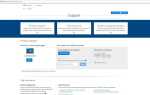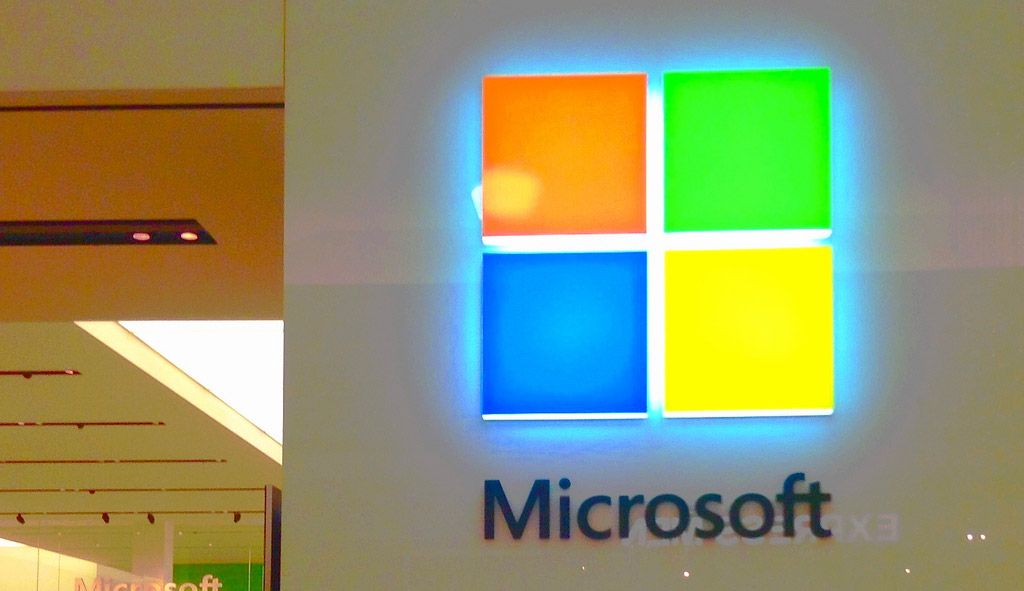
Как скачать Windows 10 8 iso образ от Microsoft бесплатно?
Привет, с добрым утром! Наступает осень. Становится холодно. В любом случае, сегодня мы собираемся бесплатно загрузить Windows 10, Windows 8.1 и Windows 8. К настоящему времени многие из вас могут подумать о пиратских или торрентах, НО нет. Это законный способ загрузки Windows 10 и Windows 8. Конечно, для активации Windows вам необходимы ключи продукта (или лицензионные ключи). Вам не нужно приобретать копию Windows у Microsoft, или вам не нужно покупать на Ebay только для того, чтобы приобрести диски Windows. Здесь у нас есть способ загрузить подлинный продукт Windows непосредственно от Microsoft! После загрузки ISO-образов Windows вы можете создать DVD-диск Windows или USB-диск Windows. Давайте начнем! �� �� ��
1. Загрузите ISO-файл Windows 10 и Windows 8 от Microsoft
Прежде всего, мы собираемся загрузить последние ISO-образы Windows 10 и Windows 8 непосредственно с веб-сайта Microsoft. Здесь мы подготовили ссылки на веб-страницы для Windows 10 и Windows 8 Media Creation Tools. Есть две разные ссылки. Выберите тот, который вы ищете, а затем нажмите кнопку загрузки, чтобы начать загрузку Windows Media Disk Creation Tool. Это универсальное программное обеспечение, которое позволяет загружать ISO-образ Windows, а также позволяет создавать загрузочные DVD-диски или USB-диски Windows. �� �� ��
Для Microsoft Windows 10, Посетите эту страницу и загрузите инструмент для создания мультимедиа: https://www.microsoft.com/en-ca/software-download/windows10.
Для Microsoft Windows 8, Посетите эту страницу и загрузите инструмент для создания мультимедиа: https://www.microsoft.com/en-ca/software-download/windows8.
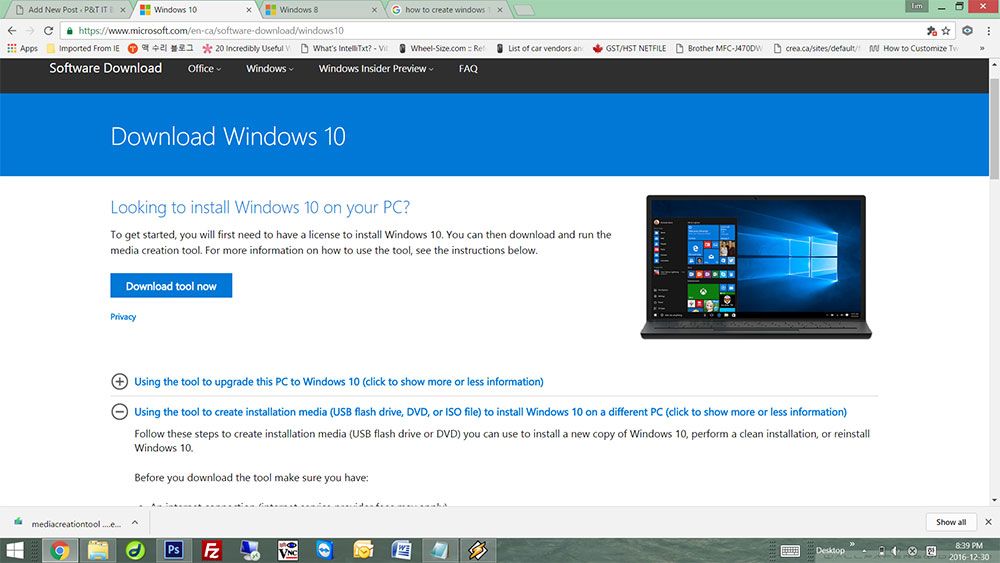
2. Давайте создадим Windows 10 8 загрузочный (или восстановительный) диск с помощью Microsoft Media Creation Tool
Для Windows 10:
Найдите загруженный файл Media Creation Tool и просто дважды щелкните файл для запуска. Вам не нужно ничего устанавливать или активировать. Когда вы запустите приложение, вы увидите нечто похожее на картинку ниже. Сначала вам необходимо ознакомиться с Условиями лицензии на программное обеспечение Microsoft, и вы соглашаетесь с этим, в противном случае вы не можете использовать Инструмент создания мультимедиа. Давайте начнем и нажмите «Принять», чтобы начать.
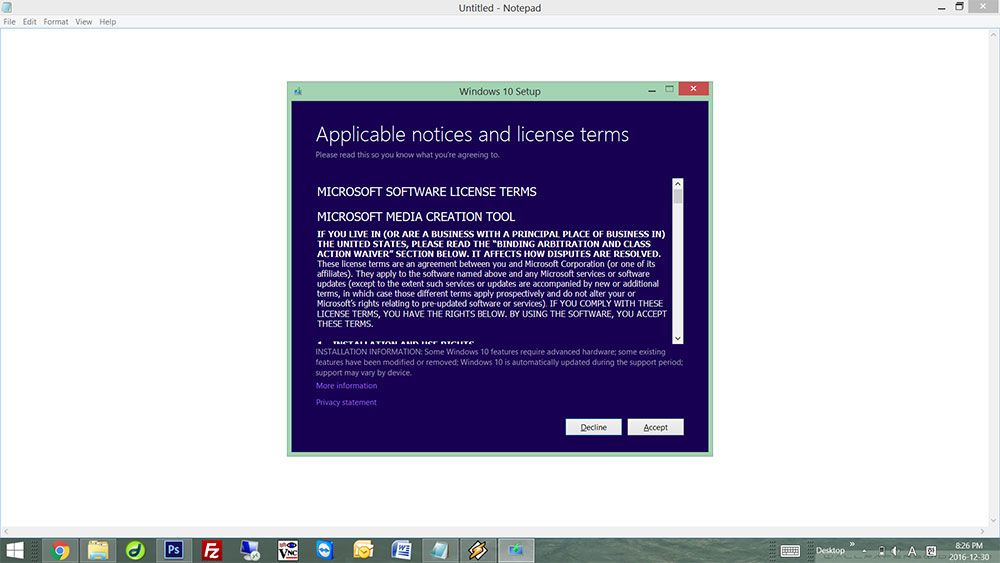
Есть два варианта, вы можете обновить текущую операционную систему Windows с помощью этого инструмента. Также вы можете загрузить и создать загрузочный носитель Windows. Давайте продолжим и выберем «Создать установочный носитель для другого ПК».
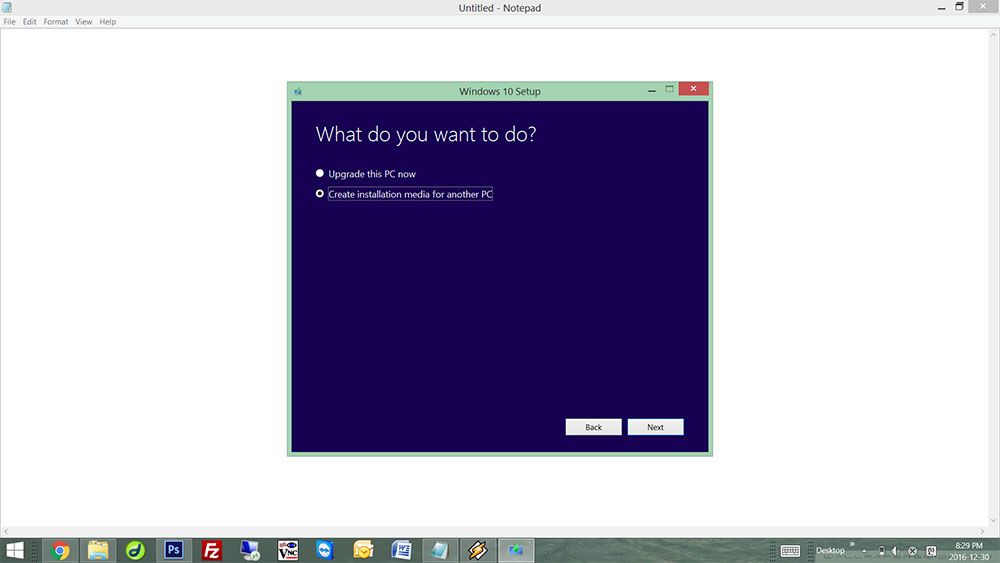
Теперь вам нужно выбрать одну из многих версий Windows 10. Выберите правильную Windows, которая вам нужна. (пример. 32-битная, 64-битная …) По умолчанию, кроме рекомендованной версии Windows, все остальное неактивно, и вы не можете выбирать другие версии Windows 10. Чтобы выбрать другую версию Windows 10, удалите установите флажок «Использовать рекомендуемые параметры для ПК» для доступа к различным версиям Windows 10.
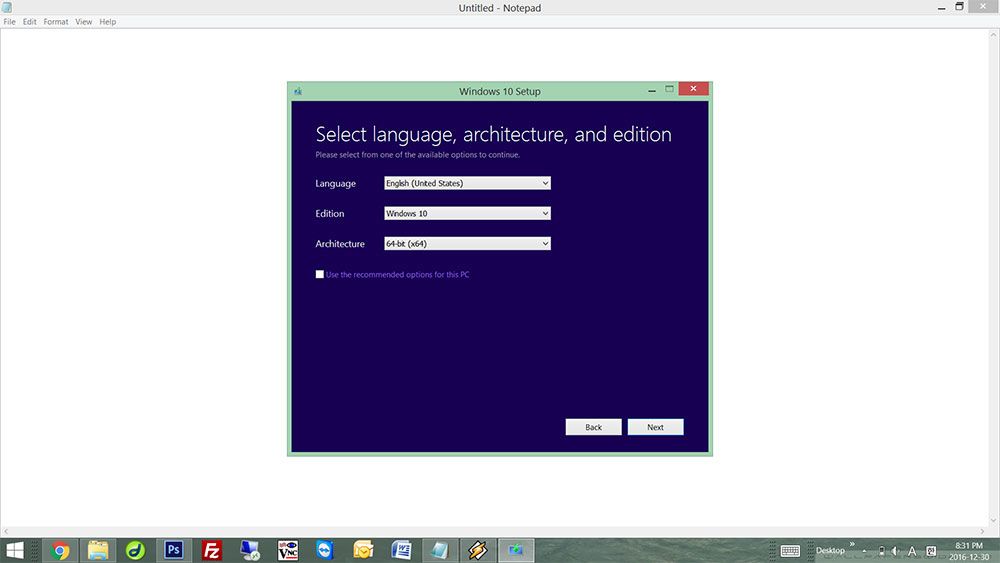
Время выбирать тип носителя. У вас есть два варианта. USB-флешка и ISO-образ на DVD или BlueRay. Выберите правильный для ваших нужд.
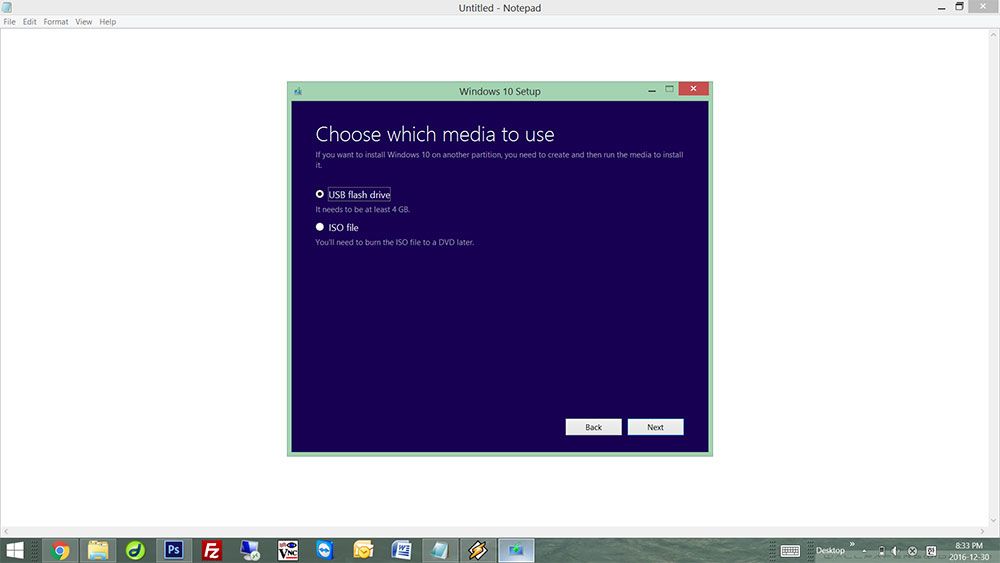
Теперь начнется загрузка образа Windows 10. Зависит от вашей скорости интернета, ориентировочное время загрузки варьируется. Так что, расслабьтесь и расслабьтесь, пока загрузка не будет завершена. Если вы выберете опцию ISO-файла, после завершения загрузки вам будет предложено запустить инструмент записи DVD для записи загрузочного диска. Скажите «да», чтобы запустить программу записи, и вы можете создать загрузочный DVD.
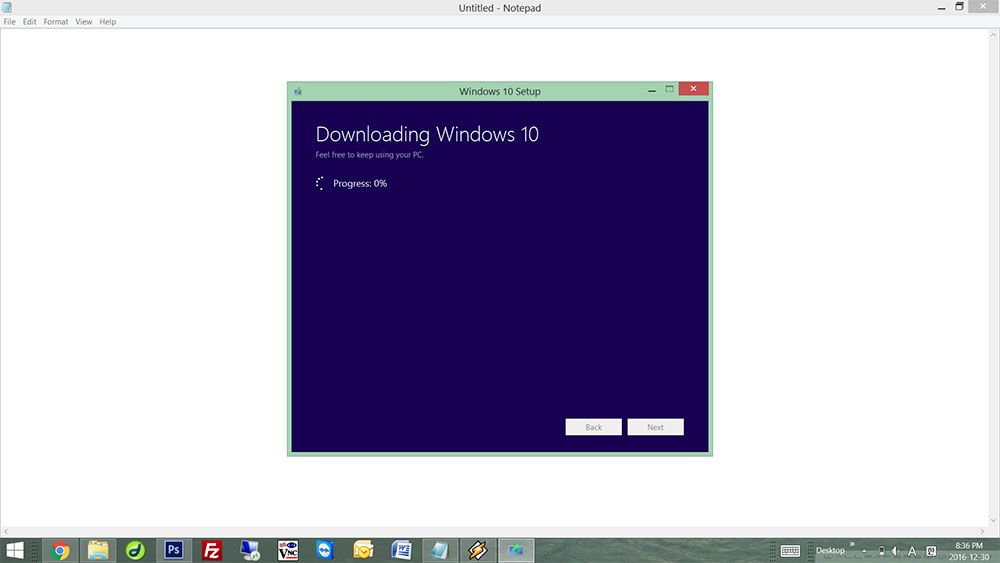
Для Windows 8:
Как только вы запустите Media Creation Tool для Windows 8, ваш первый шаг — выбрать версию Windows 8, которую вы хотите загрузить. Убедитесь, что вы загружаете ту же версию для компьютера, на котором вы собираетесь использовать этот загрузочный (восстановительный) диск. Давайте перейдем к следующему шагу! �� �� ��
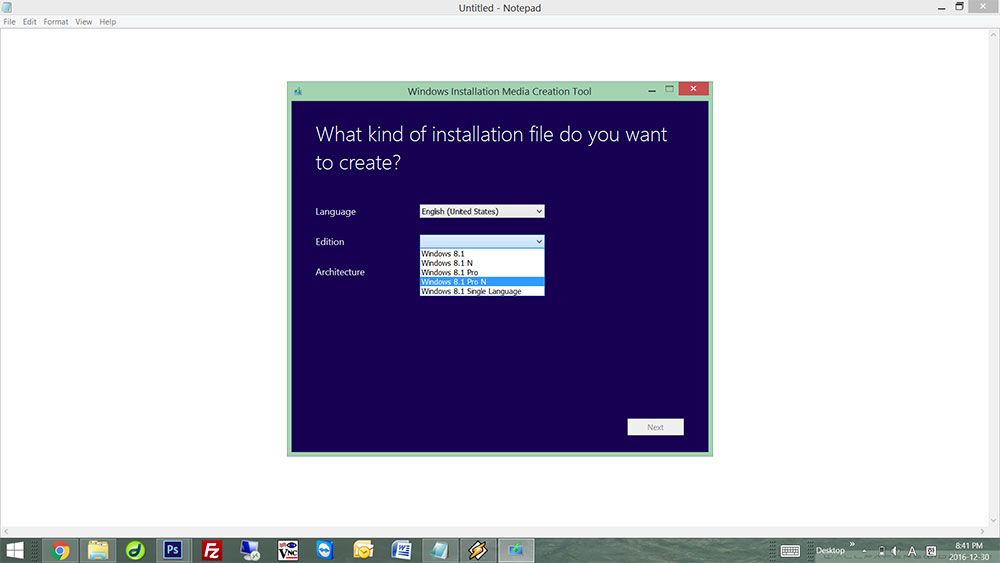
Теперь пришло время выбрать USB или DVD. Выбери подходящий для себя! Если вы хотите установить Windows быстрее, выберите USB, потому что скорость установки Windows намного выше, чем у традиционного DVD.
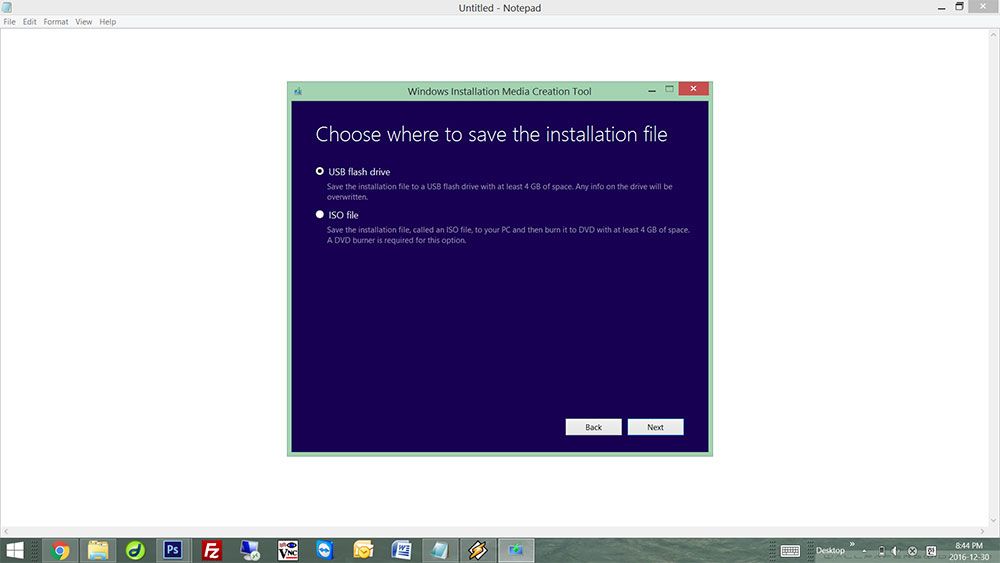
Начиная с этого момента, вы можете следовать инструкциям, полученным от Media Creation Tool. ВЫ СДЕЛАЛИ! How �� �� Это как загрузить Windows 10 и Windows 8 напрямую от Microsoft бесплатно! Если это было полезно, не забудьте подписаться на нас в социальных сетях.
Если у вас есть проблемы или проблемы, не стесняйтесь оставлять комментарии здесь! Спасибо!!!